Airdrop je značajka na iOS-u i macOS-u koja omogućujebežično dijelite datoteke između drugih Apple uređaja. To znači da možete dijeliti datoteke s jednog Maca na drugi, s iOS uređaja na drugi iOS uređaj ili između Maca i iOS uređaja. Radi vrlo dobro, iako zahtijeva da imate uključen Bluetooth. Evo kako koristiti Airdrop na macOS-u.
Windows 10 ima svoju inačicu ove značajke koja se zove Nearby Share (rad u blizini) koja radi samo između stolnih računala Windows 10.
Airdrop na macOS-u
AirDrop djeluje iz alata Finder. Otvorite Finder i pogledajte stupac na lijevoj strani. Na popisu bi trebao biti Airdrop. Kliknite ga.
Airdrop neće biti dostupan na izuzetno starim, mislim 10-godišnjim Mac modelima starim 12 ili 12 godina, ali sve što je staro za 5 godina podržavat će Airdrop.
Kliknite Airdrop i vidjet ćete sljedećesučelje. Obično bi se svi ostali uređaji koji mogu primati datoteke od vas trebali pojaviti ovdje, ali ako ih nema, sve što morate učiniti povucite i ispustite datoteku na nju. Datoteka se neće poslati, ali prikazivat će se dostupni uređaji.

Kad se neki pojave u oknu Airdrop, sve što trebate učiniti je povući i ispustiti datoteke koje želite poslati na njihov uređaj.
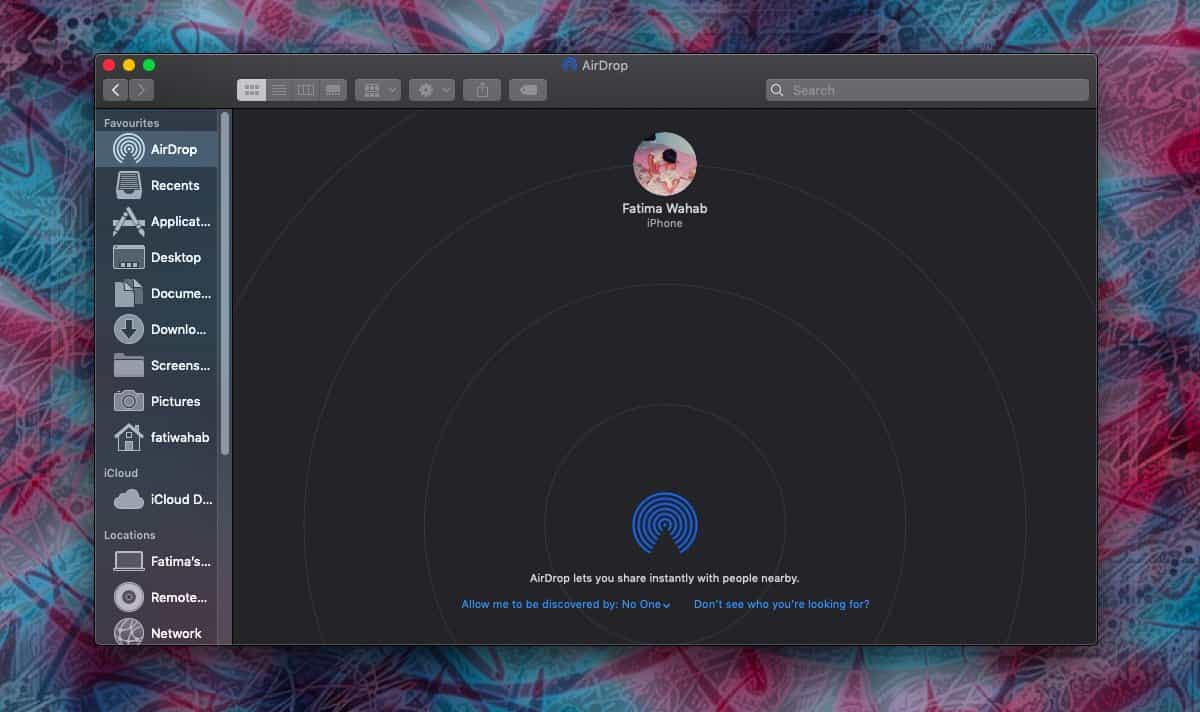
Što se tiče primanja datoteka, prilično je lijepojednostavan. Datoteka, kad vam je poslana, automatski se prihvaća. Ako želite ograničiti tko vam može slati datoteke, ograničite ga samo na svoje kontakte. Ako pogledate na dnu mape Airdrop, vidjet ćete padajući izbornik "Dopusti da me otkriju". Otvorite ga i odaberite tko vam može poslati datoteke.
Alternativno, možete ga postaviti na Nobody i postaviti ga u kontakte samo kad znate da morate primiti datoteku. Nažalost, od Mojavea još uvijek ne postoji način da se potpuno onemogući Airdrop.
Kad primite datoteku, dobit ćete upozorenje. To je otprilike to. Datoteka se prema zadanim postavkama sprema u mapu za preuzimanje.
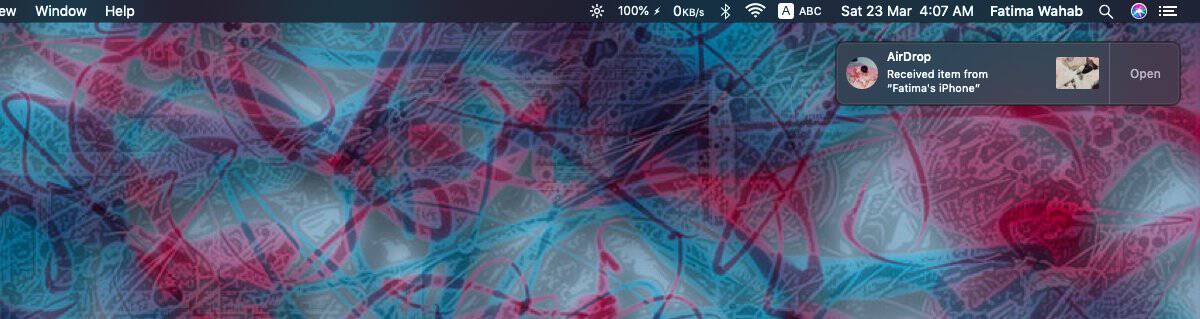
Možete kliknuti upozorenje da otvorite datoteku ili je možete otvoriti iz Finder-a.
Ako želite onemogućiti Airdrop, vaš jedinizasad je izbor isključiti Bluetooth što možda nije praktična opcija za vas ako koristite Apple-ovu Bluetooth tipkovnicu, miš ili Magic Trackpad. Sva su tri uređaja prilično fantastična i ako imate iMac, vjerovatno je da ne možete koristiti svoj sustav bez njih. To isključuje Bluetooth nepraktičan način za onemogućavanje Airdropa.













komentari